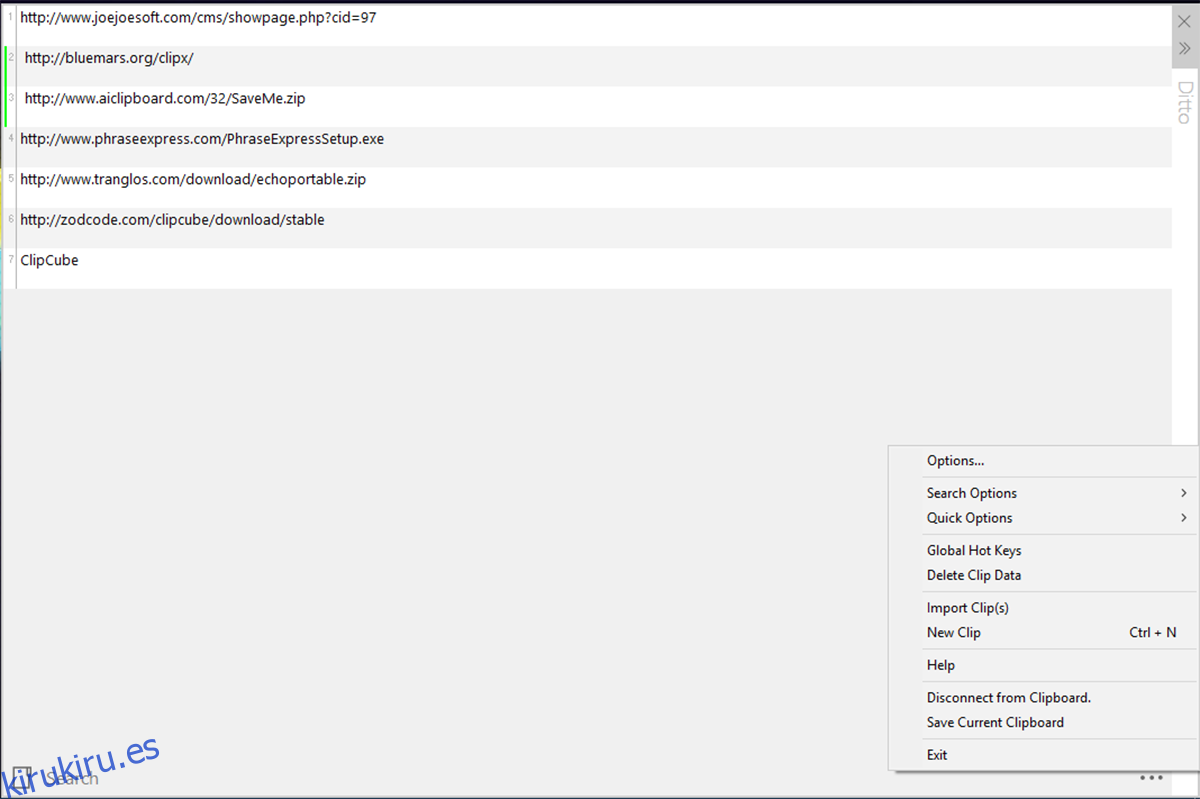Cada vez que copia / corta algo, se almacena en un Administrador del portapapeles. De forma predeterminada, todos los sistemas operativos tienen un búfer para 1 elemento en el portapapeles a la vez. Aunque esta metodología tiene sus ventajas, como mantener seguras las contraseñas durante la función de copiar / pegar, a veces la necesitamos un poco más.
Podemos usarlo para mejorar una funcionalidad simple, como bloquear enlaces «mailto:» y copiar la dirección de correo electrónico en su portapapeles. Otras veces podemos usarlo para acortar cualquier URL copiada.
Los administradores externos del portapapeles lo llevan a otro nivel al ampliar la capacidad del portapapeles para retener contenido. Lo logran creando un caché de datos copiados (imágenes, texto, hipervínculos, etc.).
A continuación, presentamos nuestras selecciones para los 8 mejores administradores de portapapeles para Windows 10.
Tabla de contenido
1 ídem
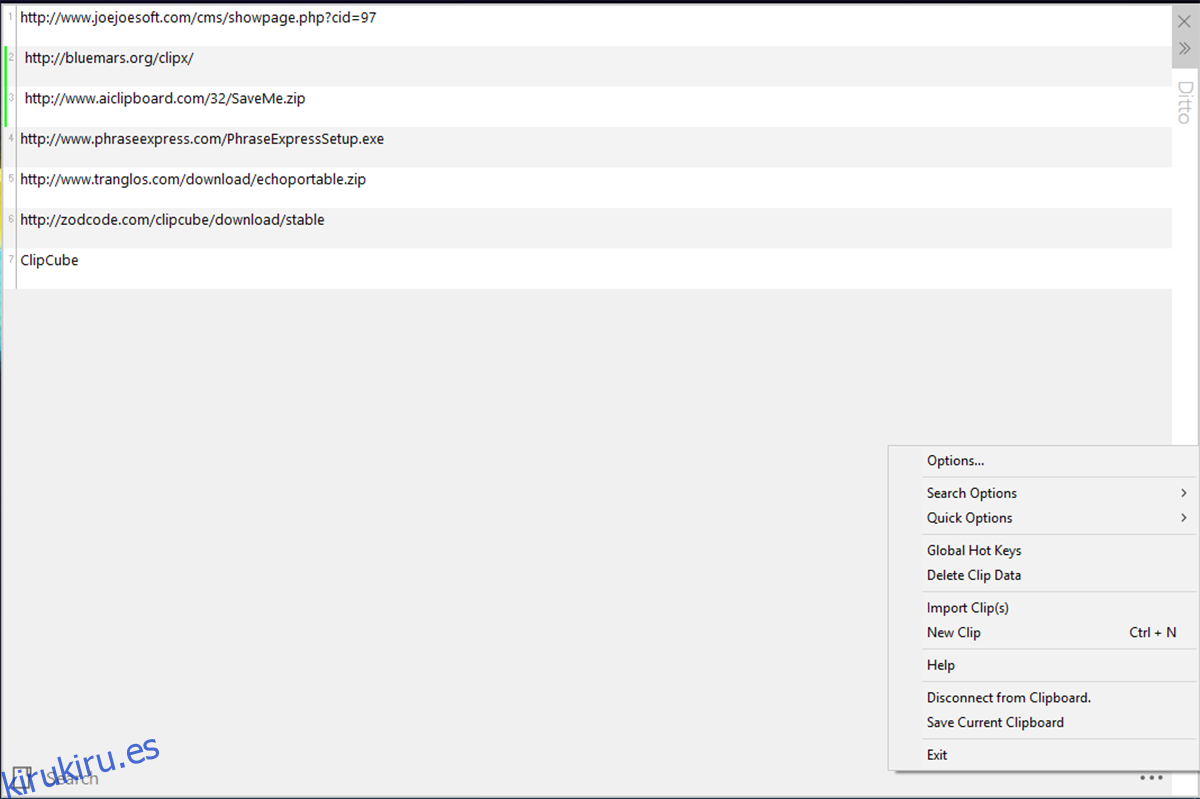
Ídem es el último y, en nuestra opinión, el mejor administrador de portapapeles para Windows 10. Se ha mantenido al día en términos de funcionalidad y disponibilidad. Ditto se puede descargar de la Tienda Windows y se anuncia como una extensión del portapapeles estándar de Windows. Su función es almacenar todos los elementos copiados en su portapapeles interno para recuperarlos en un momento posterior. Puede fusionar diferentes listas de clips entre plataformas, puede personalizar las teclas de acceso directo para un acceso inmediato. Vaya al ícono de la barra de tareas y haga clic derecho sobre él, luego vaya a Opciones> Teclado rápido y puede usar las teclas predeterminadas o usar las suyas propias.
2. Portapapeles Fusion
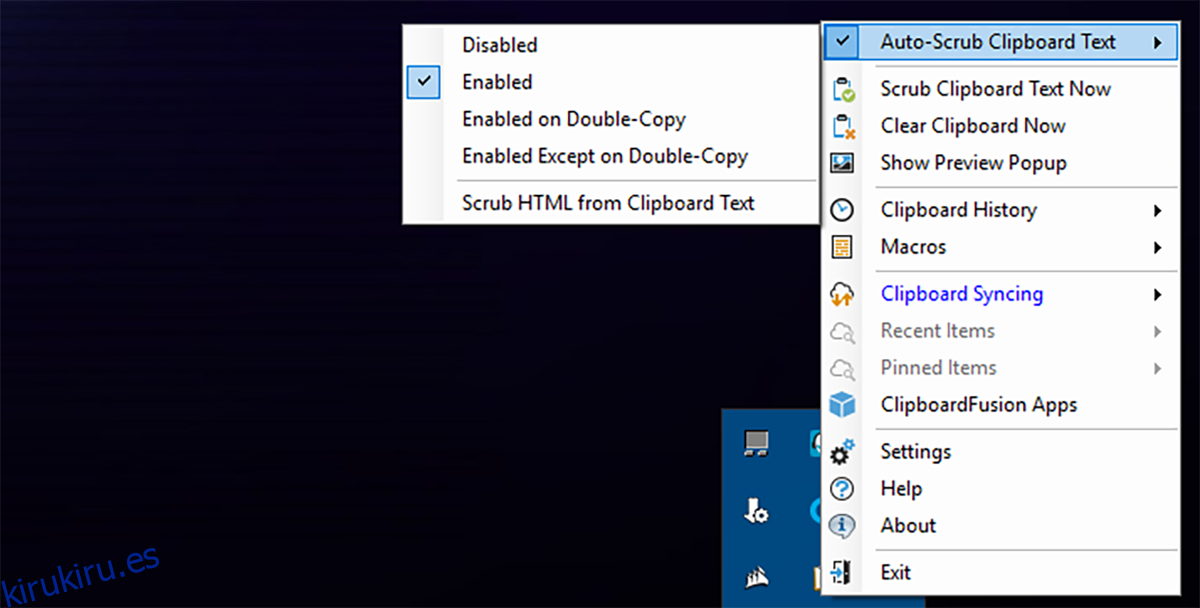
Portapapeles Fusion funciona bastante bien fuera de la caja y es un administrador de portapapeles muy capaz. Dicho esto, se puede hacer que haga mucho más, pero para eso tendrá que crear macros (que requieren una comprensión práctica de C #) o importar macros. Sin embargo, las macros no son importantes para su función como administrador del portapapeles. Tiene un canal de último en entrar, primero en salir, es decir, podrá copiar y pegar un objeto con regularidad como lo haría normalmente en Windows (el último primero), pero si accede al historial, podrá cambiarlo a una copia anterior. cuerpo de texto / imagen y utilícelo en su lugar. Aunque tiende a anunciarse mucho, la ventaja es que sabes exactamente lo que copiaste, la desventaja es que envejece. Aunque puede hacer clic en el icono de la bandeja para desactivar el fregado automático.
3. ClipCube
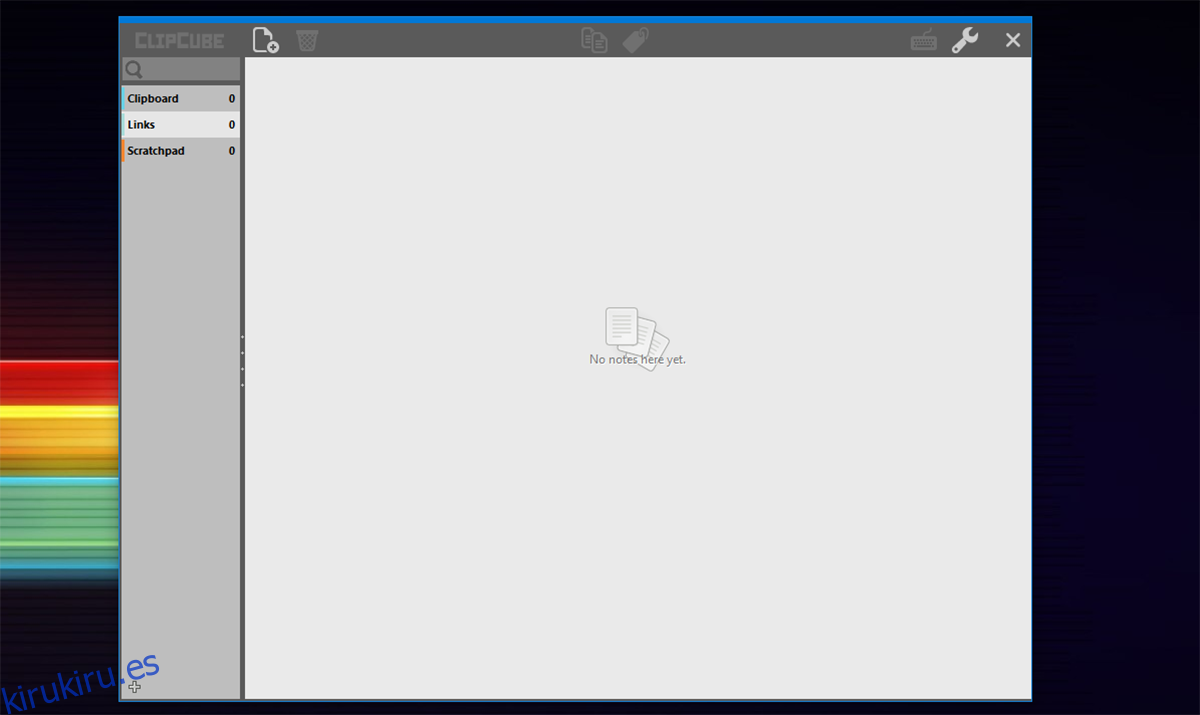
ClipCube es una solución simple y directa y es un candidato digno para el mejor administrador de portapapeles. Abre una superposición que puede descifrar entre enlaces, textos y elementos del bloc de notas. Por defecto, ClipCube tiende a permanecer encima de todas las demás ventanas. Eso tiene sentido si va a copiar mucho texto, pero eso se puede deshabilitar en la configuración, ya que se vuelve intrusivo de vez en cuando. Puede elegir sus atajos, usando el ícono de Teclado en la esquina superior derecha. O simplemente puede compartir textos copiados entre aplicaciones.
4. Clip de Kana
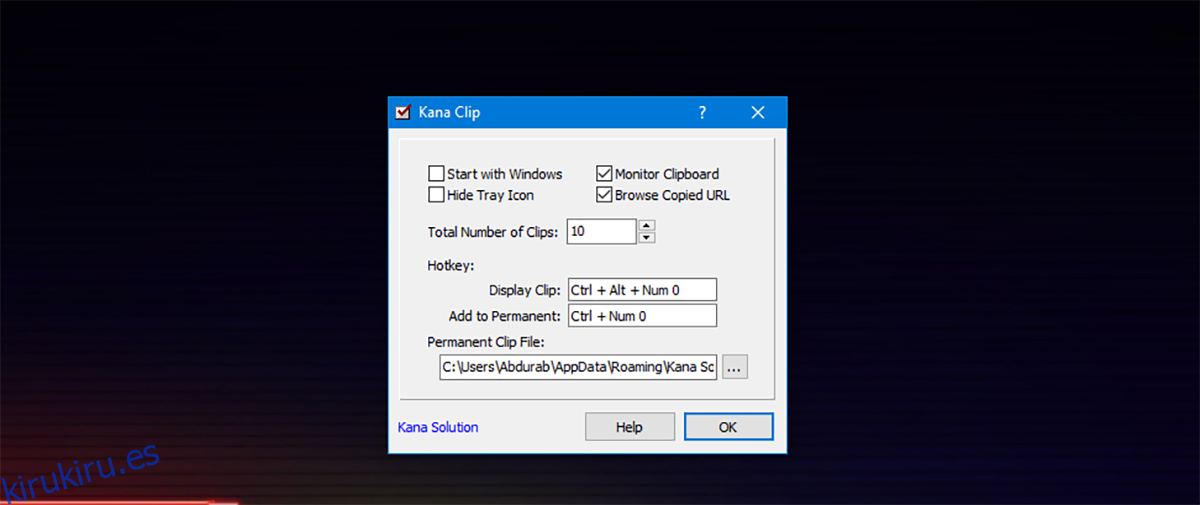
Kana Clip es gratuito y compacto (con una miserable mitad de MB), lo que dice algo, ya que todas las aplicaciones enumeradas en esta categoría tienen un almacenamiento de tan solo 16 MB. Sin embargo, con Kana Clip, debe copiar seleccionando el texto y usando el teclado Ctrl + Alt + Insertar. Copiar texto de la forma tradicional lo mantiene dentro de su ecosistema de portapapeles tradicional. Kana Clip también pone una pequeña marca de tiempo en los elementos para futuras referencias.
5. Save.me
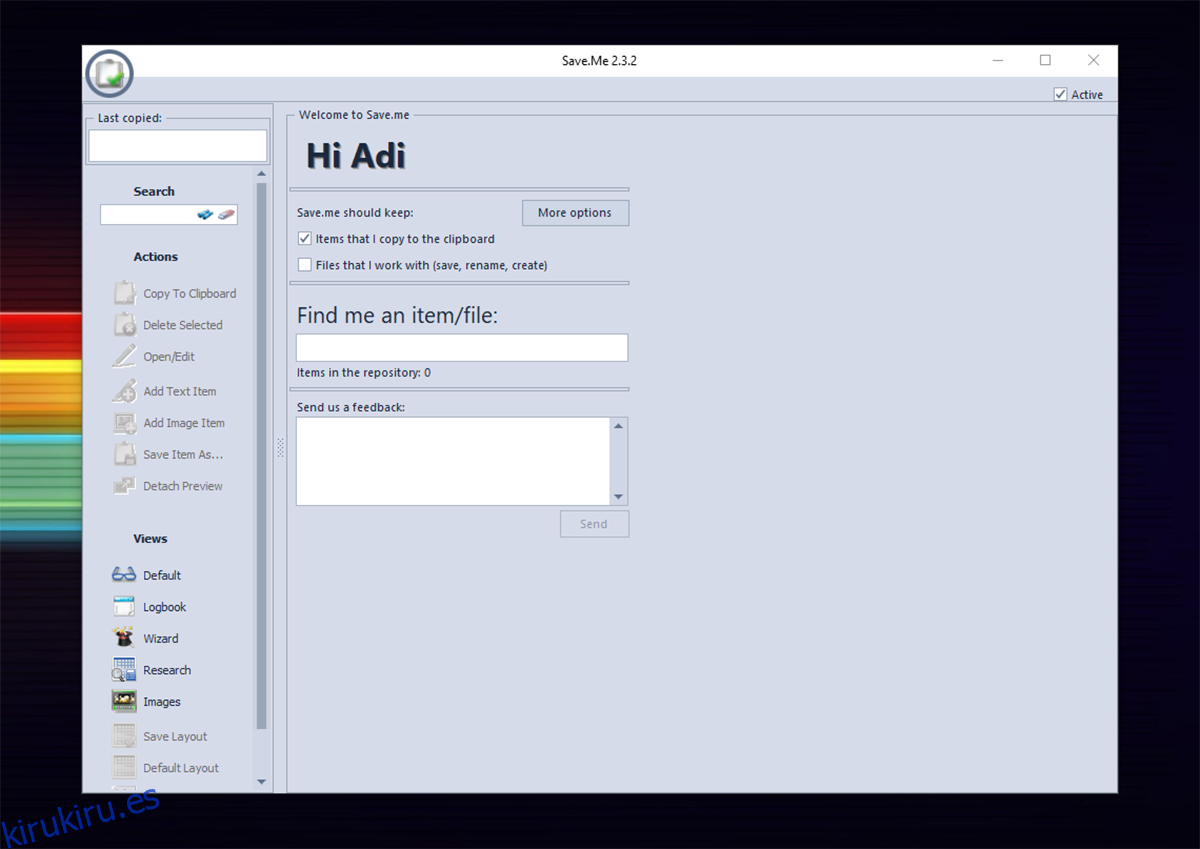
Ya hemos escrito sobre lo mucho que amamos Sálvame. Save.me es un administrador de portapapeles que es liviano y altamente funcional. El instalador es completamente portátil, ya que puede ejecutarlo directamente desde un solo archivo sin tener que instalarlo en ningún lugar. Aunque no podrá compartir elementos en la nube, el soporte en la nube en los administradores del portapapeles no suele ser un factor decisivo. Puede editar las entradas copiadas antes de pegarlas. La mejor parte es que puede buscar entre entradas copiadas, en caso de que tenga un repositorio grande.
6. ClipX
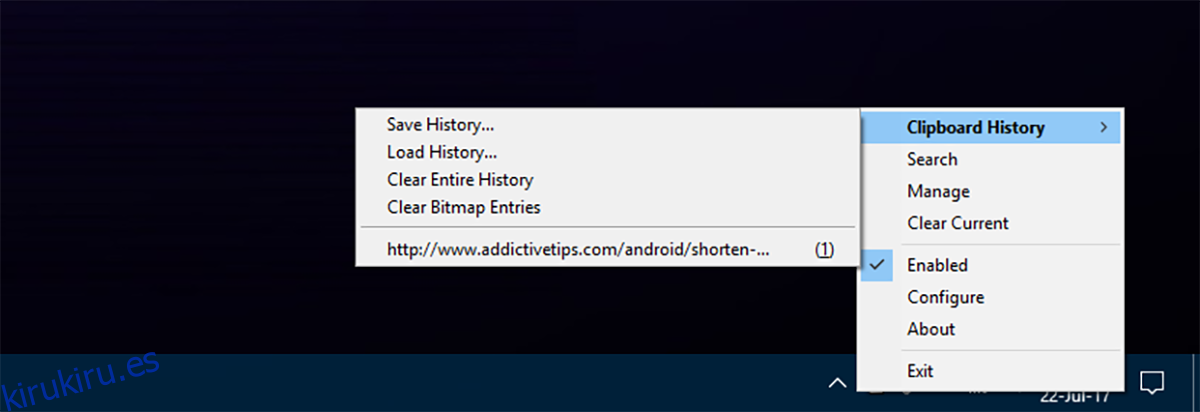
ClipX podría, muy posiblemente, tener el récord de ser el software más antiguo que todavía existe. La última versión estable de ClipX se lanzó en el año 2005 y parece que alcanzaron un nivel de perfección que no requirió más pruebas. Sin embargo, ser antiguo no es un impedimento para esta herramienta en absoluto. Es tan funcional hoy como cualquiera de las últimas versiones que se ofrecen en esta lista. Puede elegir entre los elementos copiados haciendo clic derecho en el icono de la barra de tareas de ClipX y seleccionando los datos copiados.
7. Arsclip
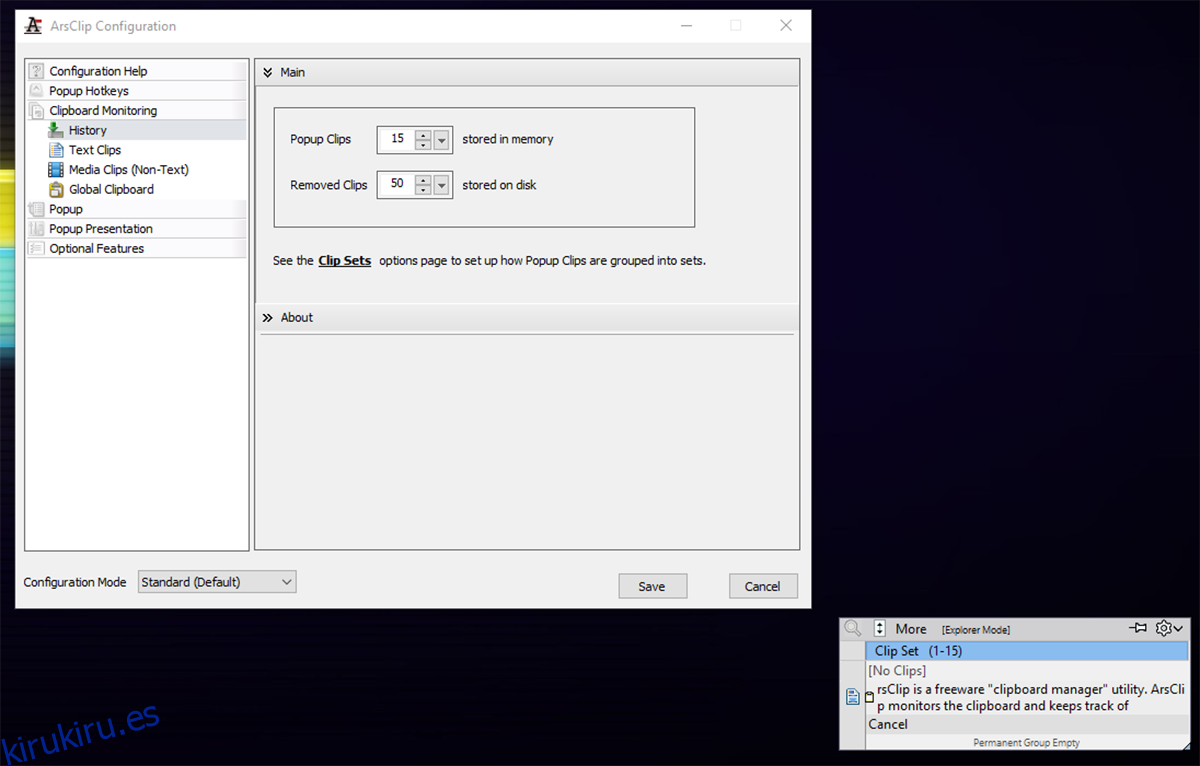
ArsClip es un administrador de portapapeles completamente gratuito. monitorea el portapapeles mientras lo usa (como lo haría normalmente) mientras realiza un seguimiento de los elementos copiados. De esta manera, no tiene que esforzarse para copiar nada y puede pegar el último objeto directamente. Para acceder a su historial de cortes / copias, simplemente mantenga presionado el botón derecho y espere a que aparezca un menú. Este menú tiene todo su material copiado. Si mantiene pulsado el botón derecho del ratón por primera vez, aparecerá una confirmación del sistema si realmente desea realizar este cambio. Después de eso, tendrá acceso sin restricciones a su portapapeles.
8. CLCL
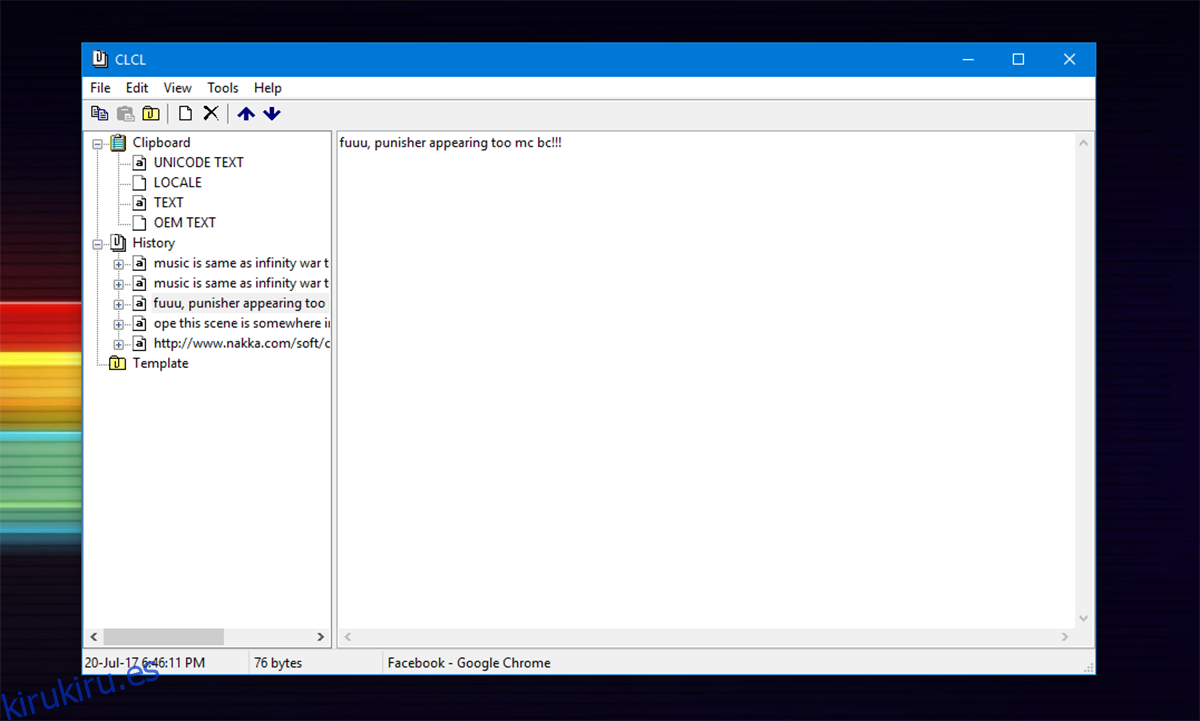
CLCL es una utilidad de administrador de portapapeles. Es compatible con todos los formatos de portapapeles. Incluso puede registrar una plantilla, si es necesario. Al presionar Alt + C se activa el menú de visualización personalizable. Simplemente haga clic en un elemento copiado / cortado de la lista y podrá pegarlo como lo haría normalmente.